WhatsApp یکی از بهترین و پرطرفدارترین مسنجرهای دنیاست که تقریبا تمامی پلتفرم های موبایل را پشتیبانی می کند و یک بستر سریع و امن را برای پیام رسانی موبایلی فراهم کرده است؛ همان طور که می دانید چند سال پیش ایده سرویس ها و اپلیکیشن های پیام رسان چندان گسترده و رایج نبود و اکثر مردم تنها از پیامک های استاندارد (SMS) برای ارتباط با یکدیگر استفاده می کردند اما به مرور این نوع اپلیکیشن ها توانستند جای خود را در دل مردم باز کنند.
بد نیست بدانید که پیام رسان واتس اپ در ژانویه سال 2010 برای اولین بار منتشر گردید و پس از مدتی توسط فیسبوک (به قیمت تقریبی 20 میلیارد دلار) خریداری شد؛ در این میان اپلیکیشن پیام رسان Whatsapp یکی محبوب ترین ها در نوع خود است که امکانات نرم افزاری آن به نوشتن پیام و فرستادن ختم نمی شود بلکه با یک اتصال اینترنت از طریق وای فای و یا 3G می توانید به رایگان برای دوستان و خانواده خود پیامک، عکس، صوت و یا پیغام صوتی بفرستید.
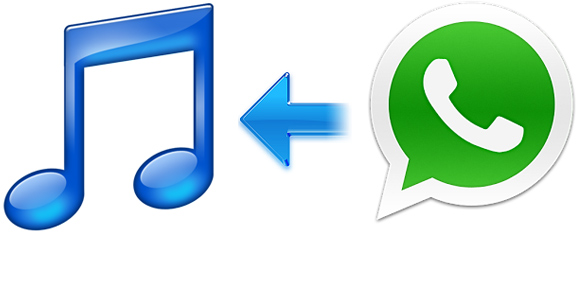
از طرفی در فوریه 2016 این اپلیکیشن به عنوان محبوب ترین اپلیکیشن پیام رسان در جهان شناخته شد که دارای بیش از 1 میلیارد کاربر فعال از سراسر دنیاست اما با این وجود یکی از دردسرهای این نرم افزار، عدم امکان ذخیره سازی موزیک می باشد و به همین دلیل تصمیم گرفتیم تا با ترفندی ساده به آموزش ذخیره سازی موزیک از واتس اپ بپردازیم.
گفتنی است این روش برای تمامی آیفون، آیپد و به صورت خلاصه هر دستگاه مبتنی بر iOS قابل استفاده است و به وسیه آن به راحتی می توانید در آیفون یا هر دستگاه iOS دیگر موزیک مورد نظر خود را از اپلیکیشن واتس اپ ذخیره کنید.
آموزش ذخیره موزیک های دریافتی اپلیکیشن واتس اپ در iOS:
نخست ذکر این نکته الزامیست که برای این کار نخست موزیک مورد نظر را از اپلیکیشن واتس اپ به برنامه Notes انتقال می دهیم و سپس آن را در برنامه Documents ذخیره خواهیم کرد.
– ابتدا آخرین نسخه از اپلیکیشن واتس اپ را دانلود کنید.
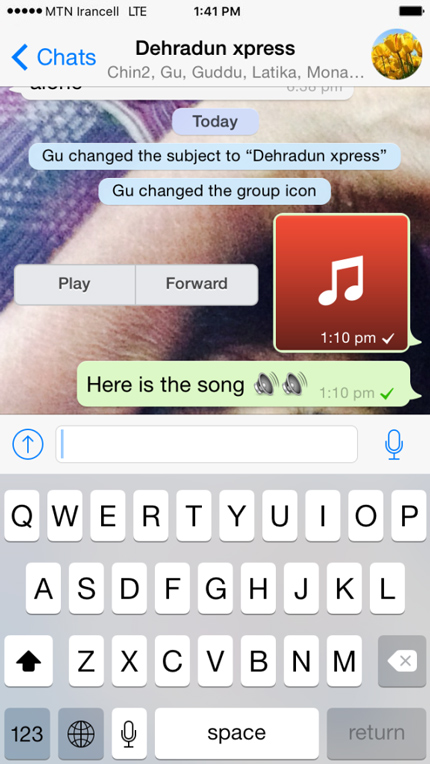
– پس از نصب یا بروزرسانی WhatsApp را اجرا نمایید و وارد گروهی شوید که آهنگ مورد نظرتان آن جا قرار دارد.
– در این مرحله می بایست روی نام شخصی که این موزیک را در گروه قرار داده است، کلیک کنید و وارد قسمت Media, Links and Docs شوید.
– لیستی برای شما به نمایش در خواهد آمد و شما باید آهنگ مورد نظر خود را انتخاب و پس از آن روی گزینه Share کلیک نمایید.
– اکنون نوبت آن رسیده که شما موزیک دلخواهتان را در نوت گوشی ذخیره کنید و بدین منظور تنها کافیست تا پس از وارد شدن به صفحه Share از بین گزینه ها Add to Notes را انتخاب کنید.
– سپس در صفحه باز شده می توانید یک اسم دلخواه به نوتی که در حال ذخیره می باشد، بدهید.
– در این مرحله از اپلیکیشن WhatsApp خارج شده و وارد برنامه Notes شوید.
– اگرچه اکنون می توانید در برنامه نوت موزیک خود را به صورت یک فایل صوتی ضبط شده ببینید اما این کافی نیست و در گام آخر می بایست به هنگام پخش آهنگ با انتخاب گزینه Share که در پایین صفحه قرار دارد، آن را در برنامه Documents به اشتراک (Copy to Document) بگذارید.
لینک دریافت برنامه Documents از اپل استور:
حال موزیک مورد نظر شما با موفقیت ذخیره گردید و در پایان گفتنی است فایل های موزیک ذخیره شده در صفحه اصلی برنامه نیز قابل دسترسی می باشد.

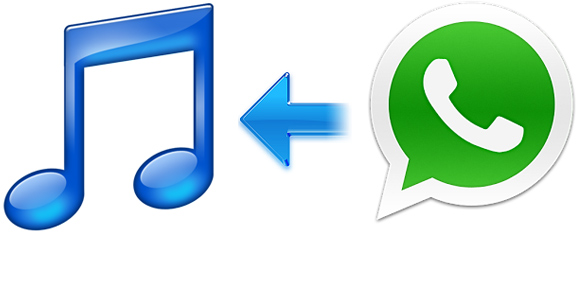
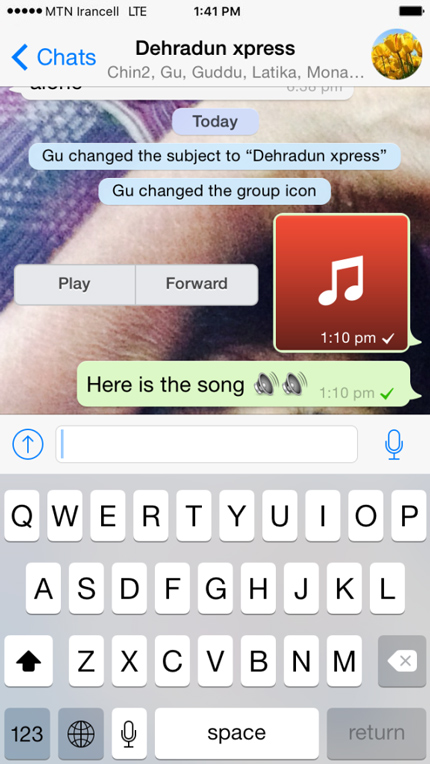

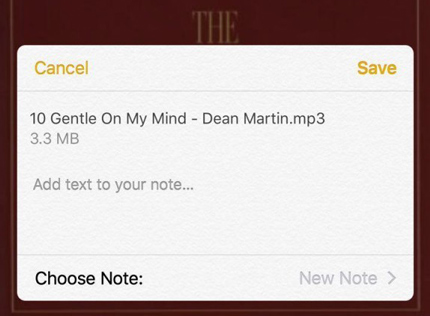
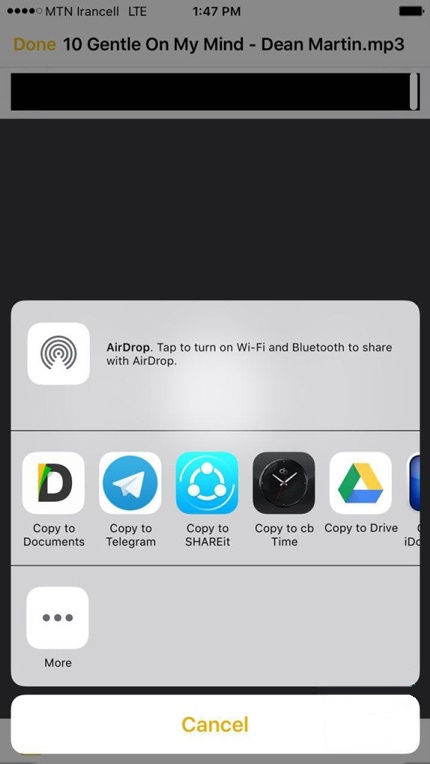



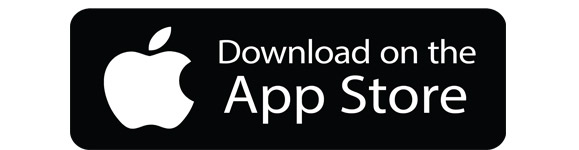




سلام،عذرمیخوام حالاچطوری از برنامه document به موزیک پلیرمون انتقال بدیم؟
عالیه
درود برشما که اینهمه وقت گذاشتید واقعا خدا حفظتون کنه عالی بود
ممنون از راهنماییتون. اونجا که فایلو میخوایم به نوت منتقل کنیم میشه مستقیم سیو تو فایل در آی کلود کرد و دیگه نیازی به نصب داکیومنت نیست
با سلام
ببخشید صداها تو واتساپ من پلی نمیشه میشه راهنمایی بفرمایید
سلام وقت بخیر اگه برنامه es file explorer نبینید قسمت شیر میشه انجا ذخیره کرد .امیدوارم به کار همه بیاد تازه میشه موزیک های دانلود شده هم پوشه بندی کرد موفق باشید 😊
سلام سایت بسیار جالبی دارید. بسیار لذت بردم.